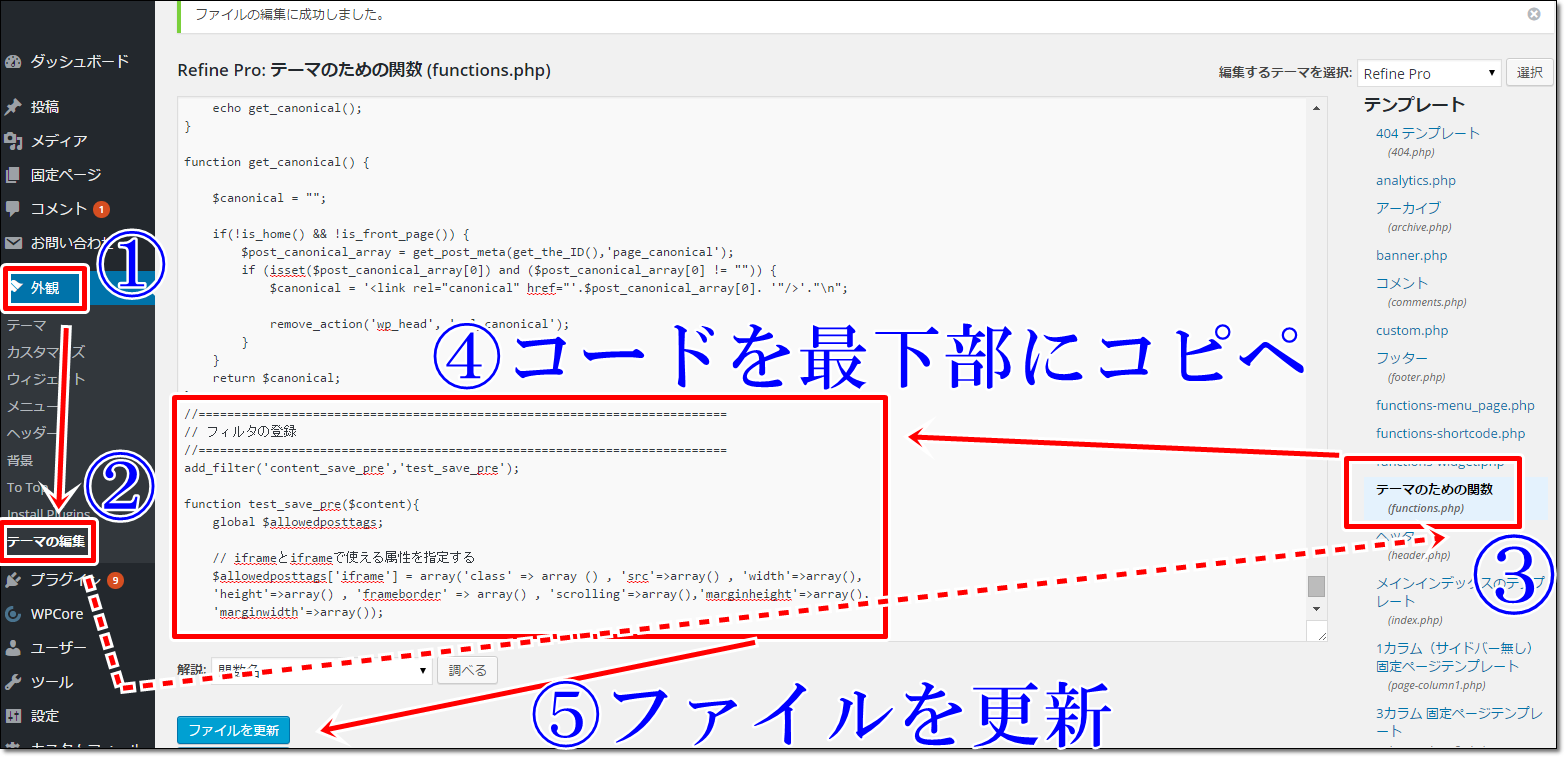↑↑クリックで拡大します。
ワードプレスを外注ライターさんに任せる時、
「ユーザー」⇒「新規追加」から「投稿者」の権限で
もう1つログイン用のID&パスワードを作ることが多いですが、
「投稿者」または「編集者」の権限ですと、
YouTube動画を記事中に埋め込んでもらっても表示されない事態を招きます。
正確には、「投稿者」の権限でワードプレスの記事投稿画面に入り、
<iframe>で始まるYouTubeの埋め込みタグをテキストエディタから入れて
ビジュアルエディタで確認すると動画が表示されているのに、
いざ下書き保存や公開ボタンを押すと動画がタグごと消えてしまっている、という問題です。
これを解決するには、あなたが管理者権限でワードプレス管理画面にログインして、
トップ画像の手順でfunction.phpの最下部に下記コードをコピペすればOKです。
//==========================================================================
// フィルタの登録
//==========================================================================
add_filter('content_save_pre','test_save_pre');
function test_save_pre($content){
global $allowedposttags;
// iframeとiframeで使える属性を指定する
$allowedposttags['iframe'] = array('class' => array () , 'src'=>array() , 'width'=>array(),
'height'=>array() , 'frameborder' => array() , 'scrolling'=>array(),'marginheight'=>array(),
'marginwidth'=>array());
return $content;
}
参考:ソースコードをブログに綺麗に掲載する方法ーハタオトー?
ぜひ参考にしてみて下さいね!